
Një mi i kompjuterit është një nga pajisjet kryesore periferike dhe kryen funksionin e futjes së informacionit. Ju kryeni klikime, përzgjedhje dhe veprime të tjera që ju lejojnë të kryeni menaxhimin normal të sistemit operativ. Ju mund të kontrolloni funksionueshmërinë e kësaj pajisje duke përdorur shërbime të posaçme në internet, të cilat do të diskutohen më vonë.
Shihni gjithashtu: Si të zgjidhni një miun për një kompjuter
Kontrollimi i një miu kompjuterik përmes shërbimeve online
Në internet ka një numër të madh burimesh që ju lejojnë të analizoni një miun kompjuterik për të klikuar dyfish ose për të ngjitur. Përveç kësaj, ekzistojnë teste të tjera, për shembull, kontrollimi i shpejtësisë ose i herzit. Fatkeqësisht, formati i artikullit nuk lejon të marrin në konsideratë të gjithë, kështu që ne do të përqendrohemi në dy faqet më të njohura.
Lexoni gjithashtu:
Vendosja e ndjeshmërisë së miut në Windows
Softuer për personalizimin e miut
Metoda 1: Zowie
Zowie është një prodhues i pajisjeve të lojërave, dhe shumica e përdoruesve i njohin ato si një nga zhvilluesit e tyre kryesorë të minjve të lojrave. Në faqen zyrtare të kompanisë ekziston një aplikim i vogël që ju lejon të gjurmoni shpejtësinë e pajisjes në herz. Analiza kryhet si më poshtë:
Shkoni në faqen e internetit të Zowie
- Shkoni në faqen kryesore të faqes Zowie dhe zbritni skedat për të gjetur seksionin "Shkalla e miut".
- Kliko me të majtë në çdo hapësirë të lirë - kjo do të fillojë mjetin.
- Nëse kursori është i palëvizshëm, vlera do të shfaqet në ekran. 0 Hz, dhe në pult, në të djathtë, këta numra do të regjistrohen çdo sekondë.
- Lëvizni miun në drejtime të ndryshme në mënyrë që shërbimi online të provojë ndryshimet në herz dhe t'i shfaqë ato në pult.
- Shikoni kronologjinë e rezultateve në panel. Mbajeni LMB në këndin e djathtë të dritares dhe tërhiqeni në anën nëse doni të ndryshoni madhësinë e saj.

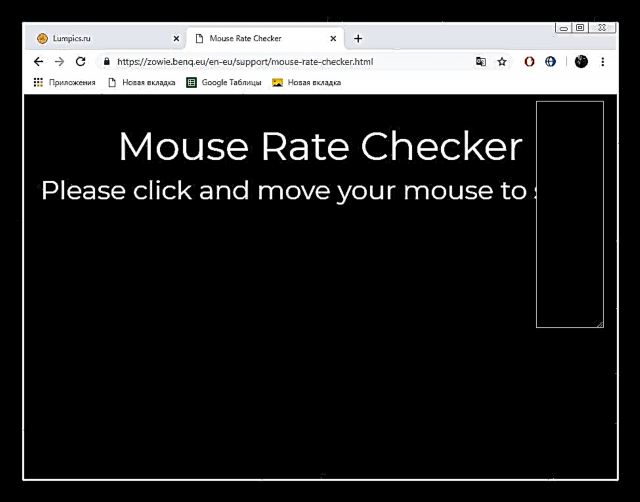



Në një mënyrë kaq të thjeshtë, me ndihmën e një programi të vogël nga kompania Zowie, mund të përcaktoni nëse miu i gjumit të prodhuesit është i vërtetë.
Metoda 2: UnixPapa
Në faqen e internetit UnixPapa, ju mund të bëni një lloj tjetër analize, e cila është përgjegjëse për të klikuar në butonat e miut. Do t'ju njoftojë nëse ka shkopinj, klikime të dyfishta ose shkaktues aksidentale. Testimi kryhet në këtë burim në internet si më poshtë:
Shkoni në faqen e internetit UnixPapa
- Ndiqni lidhjen më lart për të arritur në faqen e testimit. Klikoni në linkun këtu. "Klikoni këtu për të provuar" butonin që dëshironi të kontrolloni.
- LMB është caktuar si 1megjithatë vlera «Button» - 0. Në panelin përkatës, do të shihni një përshkrim të veprimeve. "Mousedown" - shtypet butoni, "Mouseup" - u kthye në pozicionin e tij origjinal, "Kliko" - ka ndodhur një klikim, d.m.th., veprimi kryesor i LMB.
- Sa i përket shtypjes së timonit, ajo ka një përcaktim 2 dhe «Button» - 1, por nuk kryen ndonjë veprim themelor, kështu që do të shihni vetëm dy hyrje.
- RMB ndryshon vetëm në rreshtin e tretë "ContextMenu", që do të thotë, aksioni kryesor është thirrja e menusë së kontekstit.
- Butonat shtesë, për shembull, butonat anësorë ose ndërrimi i DPI-së si parazgjedhje, gjithashtu nuk kanë veprim kryesor, kështu që do të shihni vetëm dy rreshta.
- Mund të klikoni njëkohësisht në disa butona dhe informacioni rreth tij do të shfaqet menjëherë.
- Fshini të gjitha rreshtat nga tabela duke klikuar në lidhje "Klikoni këtu për të pastruar".


Sa i përket parametrit «Buttons», zhvilluesi nuk jep ndonjë shpjegim për kuptimin e këtyre butonave dhe ne nuk ishim në gjendje t'i përcaktonim ato. Ai vetëm shpjegon se kur shtypen disa butona, këta numra shtohen lart dhe shfaqet një rresht me një numër. Nëse doni të mësoni më shumë rreth parimit të llogaritjes së këtij dhe parametrave të tjerë, lexoni dokumentacionin nga autori duke klikuar në lidhjen vijuese: Javascript çmenduri: Mouse Events





Siç mund ta shihni, në faqen e internetit UnixPapa mund të kontrolloni me lehtësi dhe shpejt funksionimin e të gjithë butonave në një miun kompjuterik, dhe madje një përdorues i papërvojë mund të kuptojë parimin e veprimit.
Mbi këtë artikulli ynë vjen në përfundimin e tij logjik. Shpresojmë që informacioni i mësipërm të ishte jo vetëm interesant, por edhe i dobishëm, duke ju treguar një përshkrim të procesit të testimit të miut përmes shërbimeve online.
Lexoni gjithashtu:
Zgjidhja e problemeve me një mi në një laptop
Tofarë duhet të bëni nëse rrota e miut ndalon së punuari në Windows











